Wenn Sie keine neuen Nachrichten in Mozilla Thunderbird erhalten, befolgen Sie diese Lösungen zur Fehlerbehebung, damit Sie wieder E-Mails in Mozilla Thunderbird empfangen können.
Prüfen Sie Ihre Netzwerkverbindung
Überprüfen Sie Ihre Netzwerkverbindung auf Fehler oder Probleme. Versuchen Sie, sich über einen Webbrowser bei Ihrem E-Mail-Konto anzumelden, um sicherzustellen, dass der Server nicht offline ist und das Internet ordnungsgemäß funktioniert. So können Sie eventuelle Probleme mit dem Server oder Ihrem Netzwerk erkennen und beheben.
Wenn das Netzwerk jedoch in Ordnung ist und Sie sich über den Webbrowser bei Ihrem E-Mail-Konto anmelden können, befolgen Sie die folgenden Lösungen zur Fehlersuche und Behebung des Problems.
Kontoeinstellungen prüfen
Auch ein falsches oder falsch konfiguriertes Profil kann zu solchen Problemen führen. Manchmal kann Ihr Passwort abgelaufen sein, was zu einem solchen Problem führt.
Um Ihr Passwort zu überprüfen und zu aktualisieren, folgen Sie diesen Schritten:
- Klicken Sie auf das Hamburger-Menü und wählen Sie Optionen.
- Klicken Sie auf Sicherheit und dann auf Passwörter.
- Klicken Sie auf Gespeichertes Passwort…
- Wählen Sie Ihr Konto aus und entfernen Sie es über die Schaltfläche Entfernen.
- Starten Sie Thunderbird neu und geben Sie das Passwort ein, wenn eine Aufforderung erscheint.
Sie müssen auch die Einstellungen Ihres SMTP- und IMAP-Servers überprüfen, um sicherzustellen, dass alles richtig konfiguriert ist.
Um die SMTP-Einstellungen zu überprüfen, folgen Sie den angegebenen Schritten:
- Gehen Sie in Thunderbird auf das Hamburger-Menü und klicken Sie auf Kontoeinstellungen.
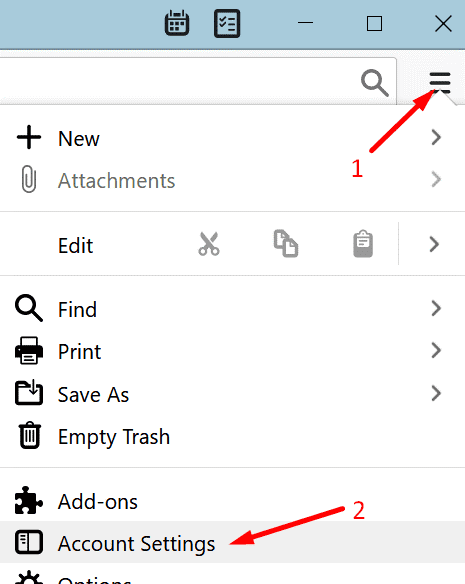
- Wählen Sie Ihren Kontonamen und klicken Sie dann auf Postausgangsserver.
- Überprüfen Sie alle SMTP-Einstellungen für Ihre E-Mails und stellen Sie sicher, dass sie korrekt sind.
- Weitere Informationen zu den richtigen SMTP-Einstellungen erhalten Sie von Ihrem E-Mail-Anbieter.
Um die Einstellungen des IMAP-Servers zu überprüfen, gehen Sie wie folgt vor:
- Klicken Sie erneut auf das Hamburger-Menü und wählen Sie Optionen.

- Klicken Sie auf Servereinstellungen und überprüfen Sie die Einstellungen Ihres IMAP-Servers.
Vergewissern Sie sich, dass die Einstellungen korrekt sind. Weitere Informationen zu diesen Einstellungen, Ports usw. erhalten Sie von Ihrem E-Mail-Anbieter.
Thunderbird zur Whitelist hinzufügen
Ihre Firewall kann Thunderbird auch blockieren und verhindern, dass es E-Mails versendet oder empfängt. Um dies zu vermeiden, können Sie Thunderbird in den Einstellungen Ihrer Firewall auf die Whitelist setzen. Hier sind die Schritte:
- Drücken Sie Windows + S, geben Sie Firewall ein und klicken Sie auf Firewall & Netzwerkschutz.
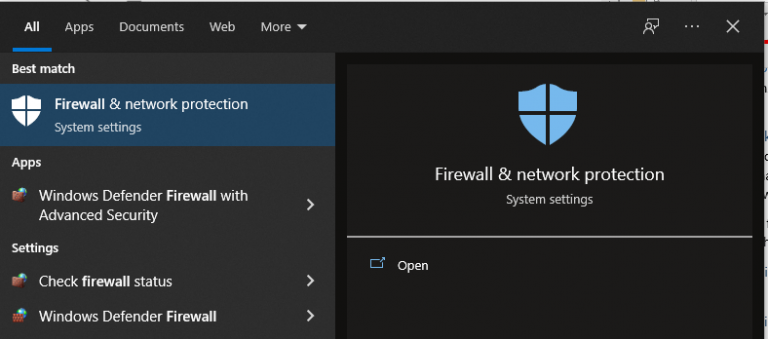
- Klicken Sie auf Eine App durch die Firewall zulassen.
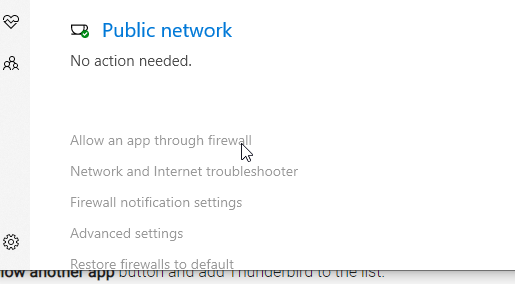
- Klicken Sie auf Einstellungen ändern und dann auf Eine andere App zulassen.
- Fügen Sie den Thunderbird-Client hinzu und starten Sie das System neu.
Antivirus vorübergehend deaktivieren
Versuchen Sie, das Antivirenprogramm vorübergehend zu deaktivieren, um zu prüfen, ob der Konflikt mit Thunderbird das Problem verursacht. Starten Sie dann Thunderbird neu und prüfen Sie, ob Sie die E-Mails jetzt empfangen können.
Wenn E-Mails ankommen, fügen Sie in Ihrer Antiviren-Software eine Ausnahme für Thunderbird und seine Prozesse hinzu. Thunderbird speichert auch E-Mails im MBOX-Format. Stellen Sie sicher, dass Sie eine Ausnahme zum Scannen von MBOX-Dateien hinzufügen.
Rollback Thunderbird Update
Viele Benutzer haben dieses Problem in Thunderbird nach einem Update oder Upgrade auf eine neuere Version festgestellt. Wenn dies der Fall ist, sollten Sie sofort zur vorherigen Version zurückkehren.
Bitte beachten Sie, dass Thunderbird 78 und höher erweiterte TLS-Sicherheitsstandards erfordern. Dies kann zu Sende-/Empfangsfehlern in Thunderbird führen, wenn Ihr Dienstanbieter keine TLS-Protokolle unterstützt.
Um ein Downgrade des Thunderbird-Clients durchzuführen, deinstallieren Sie die aktuelle Version, laden Sie die vorherige Version manuell von der Mozilla Thunderbird-Seite herunter und installieren Sie sie.
Ein neues Mozilla Thunderbird-Profil einrichten
Alle Ihre E-Mails und Informationen wie Nachrichten, Kontakte, Kennwörter usw. werden in einer MBOX-Datei gespeichert, die mit Ihrem konfigurierten E-Mail-Profil verknüpft ist. Wenn Ihr Profil beschädigt ist, können Sie möglicherweise keine E-Mails mehr empfangen oder Nachrichten versenden. Sie können jedoch ein neues Profil hinzufügen und Ihr beschädigtes Profil ersetzen, um dieses Problem zu beheben.
Die Schritte sind wie folgt:
- Klicken Sie in Mozilla Thunderbird auf das Hamburger-Menü und gehen Sie zu Hilfe > Informationen zur Fehlerbehebung.
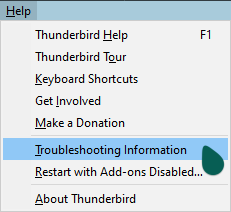
- Klicken Sie auf den Link about:profiles und dann auf Create a New Profile.

- Geben Sie einen neuen Profilnamen und Ihre E-Mail-Anmeldedaten ein, um ein neues Profil einzurichten. Nach der Konfiguration wird dieses neue Profil das Standardprofil in Thunderbird.
- Nachdem Sie das neue Profil konfiguriert haben, starten Sie Thunderbird neu.
- Prüfen Sie, ob Sie die E-Mails jetzt empfangen können.
- Klicken Sie in diesem Fall auf den Link Hilfe > Informationen zur Fehlerbehebung > Über:Profile.
- Klicken Sie auf Entfernen und löschen Sie Ihr altes Profil.
Fazit
Oben haben wir die Lösungen für die Fehlersuche und Behebung des Problems “E-Mails können in Thunderbird nicht empfangen werden” aufgeführt. Obwohl das Problem behoben werden kann, kann es erneut auftreten, wenn es durch ein grundlegendes Problem in Ihrem System verursacht wird. Sie können jedoch einfach zu Outlook wechseln, ohne Ihre Mails zu verlieren. Sie können eine MBOX zu PST Konvertierungssoftware wie Stellar Converter for MBOX verwenden, um die Mails aus der Thunderbird MBOX-Datei in das PST-Format zu exportieren, das Sie in Ihr Outlook-Profil importieren können. Sie können die Mails auch direkt aus der MBOX-Datei in Office 365 exportieren.
Was this article helpful?